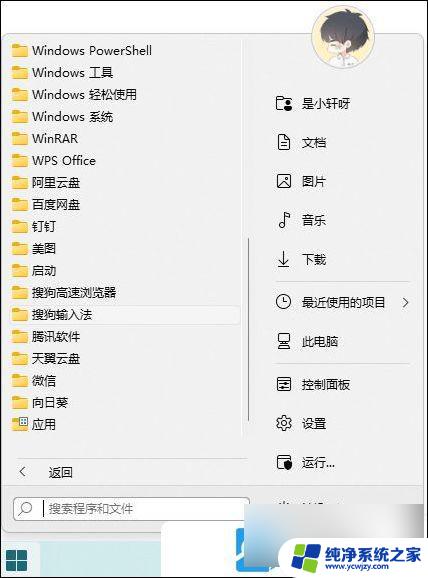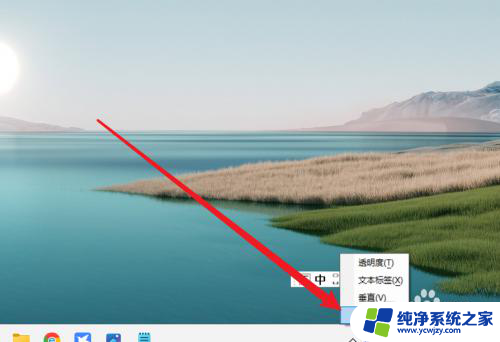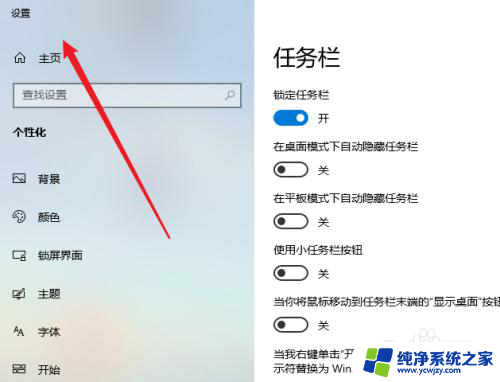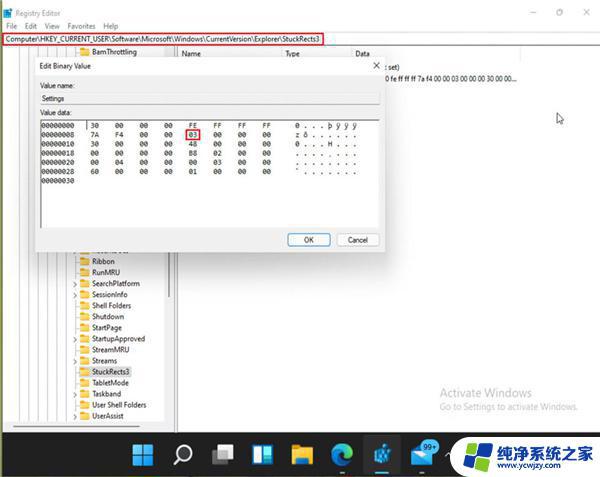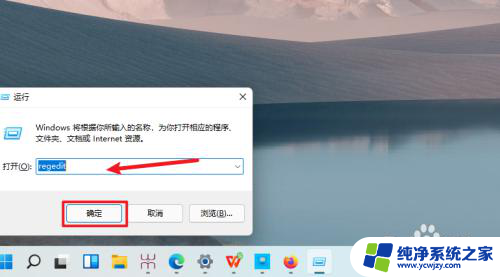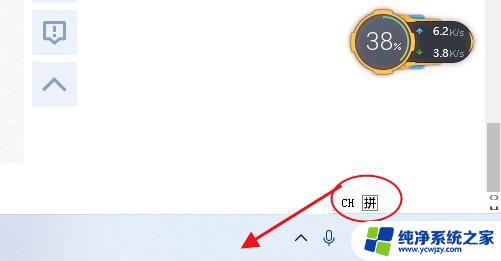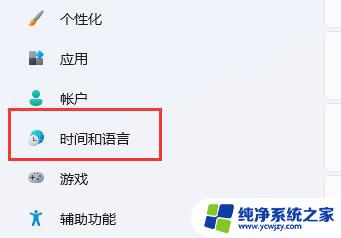win11语言栏怎么放回任务栏 Windows11 怎样将语言栏移回任务栏
更新时间:2024-03-06 12:52:46作者:yang
Windows11系统将语言栏从任务栏中移除,给用户的语言切换带来了一些不便,不用担心我们可以通过简单的操作将语言栏重新放回任务栏,从而提升我们的使用体验。在本文中我们将详细介绍如何将语言栏移回任务栏,并且为您提供一步步的操作指引。无论您是经常需要切换输入法的用户,还是对多国语言有需求的用户,相信本文都能帮助您解决语言栏的问题,让您更加便捷地切换语言。
具体方法:
1.首先,打开Windows设置窗口。点击【时间和语言】。
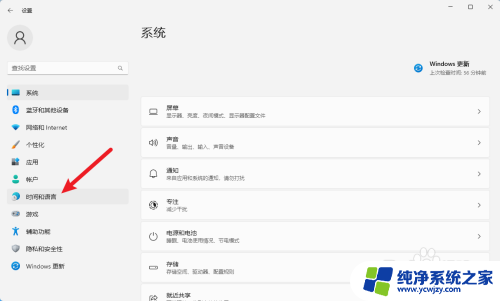
2.点击时间和语言设置界面中的【输入】。
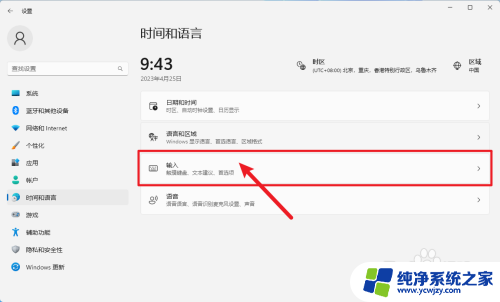
3.点击【高级键盘设置】选项。
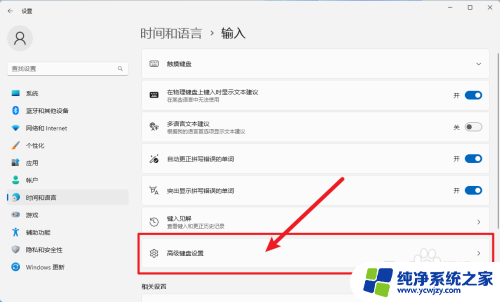
4.在高级键盘设置中,取消勾选【使用桌面语言栏】复选框。
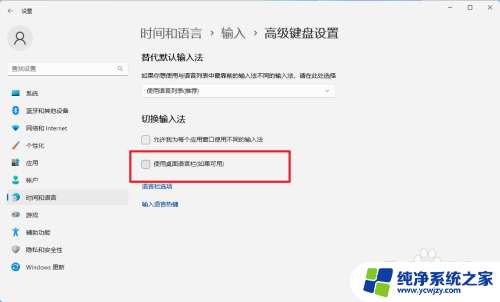
以上就是如何将Win11语言栏放回任务栏的全部内容,如果你遇到了这个问题,可以尝试按照以上方法来解决,希望这对大家有所帮助。